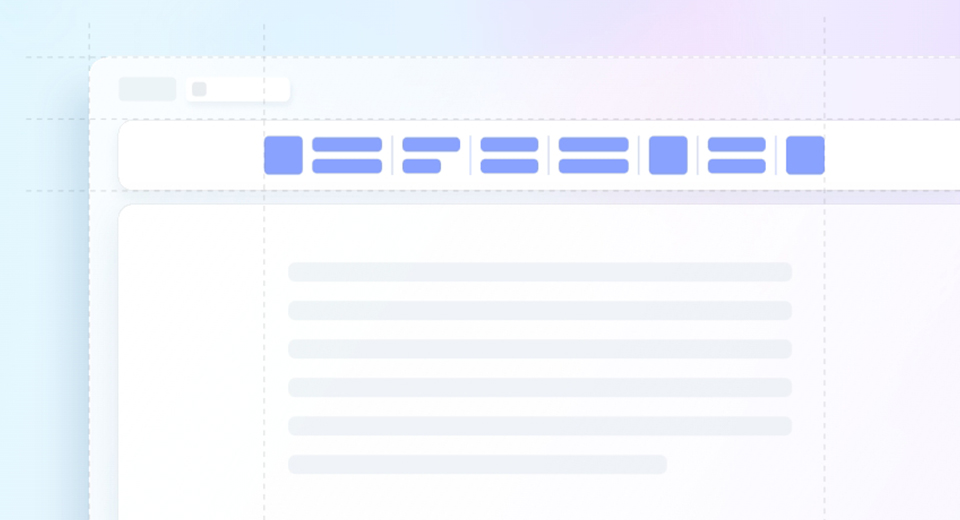
Word文档是我们日常工作中常用的文档格式之一,有时候我们希望对一些敏感文件或个人隐私进行保护,以防止他人未经授权地查看或修改。那么,如何给Word文档加上密码保护呢?本教程将为您介绍三种简单的方法来加密您的Word文件。
方法一:使用Word内置的加密功能
Step 1. 打开需要加密的Word文件。
Step 2. 在Word菜单栏中点击"文件",然后选择"受保护的文档",再选择"加密"。
Step 3. 在弹出的对话框中输入并确认密码。请确保密码复杂度高,且难以被猜测。
Step 4. 重新输入密码以确认,并点击"确定"。您的Word文件现在已成功加密。
方法二:使用第三方加密工具
Step 1. 下载并安装一款可靠的Word加密软件,例如AceThinker Word密码移除工具。
Step 2. 打开软件并导入需要加密的Word文件。
Step 3. 在软件界面中选择加密选项,并设置您的密码。
Step 4. 点击"开始"或"加密"按钮,等待加密过程完成。
Step 5. 加密完成后,您的Word文件将被保存并保护在指定的位置。
方法三:将Word文件保存为加密PDF
Step 1. 打开需要加密的Word文件。
Step 2. 在Word菜单栏中点击"文件",然后选择"另存为"。
Step 3. 在另存为格式中选择"PDF"格式,并点击"选项"。
Step 4. 在弹出的对话框中勾选"加密文档"选项,并输入密码。
Step 5. 点击"确定"并选择保存的位置,然后点击"保存"。您的Word文件将以加密的PDF格式保存。
现在,您已经学会了三种简单但有效的方法来加密您的Word文件了!不论是使用Word内置的加密功能,还是依靠第三方的加密工具,亦或者将Word文件保存为加密PDF,都能确保您的文件得到安全保护。尝试一下吧,并将您的宝贵经验和想法分享给他人吧!
